一、下载安装virtualbox
相关资源:https://pan.baidu.com/s/189mYXk8r3LWfCrKTUOkPGA
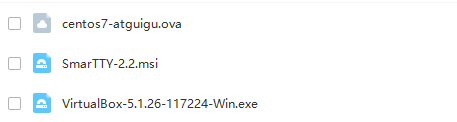
二、运行centos7虚拟机并配置网络
1、导入虚拟机

2、打开虚拟机:账号root;密码123456
3、配置网络

点击右下角选择网络,配置如上图所示(wireless表示连接的是无线网)
4、ip addr查看ip地址(需要和主机ip地址在同一网段)

三、安装smarttty并连接上虚拟机
1、点击setup...ssh

2、填入虚拟机的ip地址;账号;密码即可

3、检查内核版本,必须是3.10及以上
在命令行输入:uname -r
四、安装docker

说明:安装的时候出现complete说明安装完成;启动docker的过程中可能会报错
启动docker报错:“Job for docker.service failed because the control process exited with error”解决办法
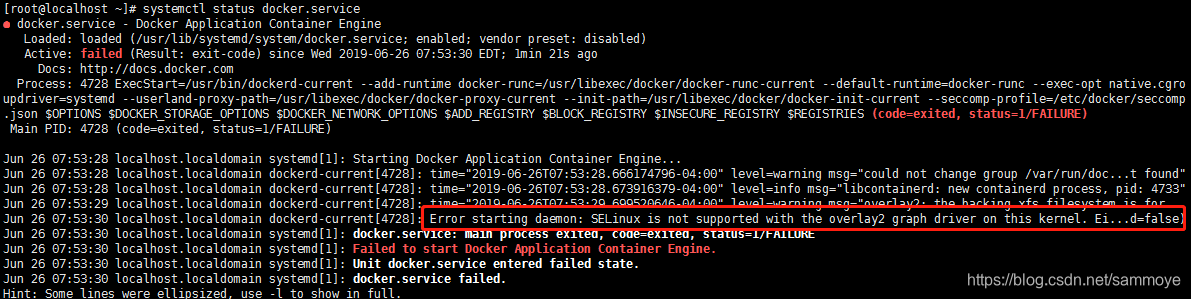
输入:vi /etc/sysconfig/docker

重启docker即可。
五、docker常用命令及操作
1、镜像操作

eg:docker search mysql

eg:docker pull mysql

出现:Digest: sha256:c93ba1bafd65888947f5cd8bd45deb7b996885ec2a16c574c530c389335e9169 Status: Downloaded newer image for docker.io/mysql:latest
说明下载好了!!!
2、容器操作
软件镜像(QQ安装程序)----运行镜像----产生一个容器(正在运行的软件,运行的QQ);

参考每一个镜像:https://docs.docker.com/engine/reference/commandline/docker/
执行步骤:
(1)检索tomcat:docker search tomcat
(2)下载tomcat:docker pull tomcat
(3)运行:docker run --name mytomcat -d tomcat

(4)查看运行中的容器:docker ps

但是此时访问虚拟机的8080端口是访问不到tomcat的
(5)停止运行中的容器:docker stop 04cd58733f1d (容器id或容器名称)
(6)查看所有容器:docker ps -a
(7)启动容器:docker start 04cd58733f1d
(8)删除容器:docker rm 04cd58733f1d (删除时要先停止)
接下来做一个外边真正能访问的tomcat
(9)端口映射:docker run ‐d ‐p 8888:8080 tomcat
‐d:后台运行
‐p: 将主机的端口映射到容器的一个端口 主机端口:容器内部的端口

windows访问:http://10.14.238.7:8888/ 出现tomcat猫,说明这个tomcat起作用了

(10)查看容器日志:docker logs 615414fd41f4
六、环境搭建
参考资料:https://www.runoob.com/docker/docker-tutorial.html
1、安装mysql
参考:https://www.runoob.com/docker/docker-install-mysql.html
(1)docker search mysql
(2)docker pull mysql
(3)docker run --name mysql01 -e MYSQL_ROOT_PASSWORD=123456 -d mysql
![]()
可以利用Navicat做一个简单测试,如果连接此时失败需要做一个端口映射
(4)docker run -p 3306:3306 --name mysql02 -e MYSQL_ROOT_PASSWORD=123456 -d mysql


2、安装redis
参考:https://www.runoob.com/docker/docker-install-redis.html
docker search redis
docker pull redis
docker images
docker run -itd --name redis-test -p 6379:6379 redis
docker ps
docker exec -it redis-test /bin/bash
测试:使用redis-cli 测试

退出:exit
3、安装rabbitmq
参考:https://www.jianshu.com/p/14ffe0f3db94
docker search rabbitmq:managementdocker pull rabbitmq:managementdocker run -d -p 5672:5672 -p 15672:15672 --name rabbitmq rabbitmq:managementdocker ps测试:访问管理界面的地址就是 http://[宿主机IP]:15672,可以使用默认的账户登录,用户名和密码都guest,如:

4、安装elasticsearch
docker search elasticsearch
docker pull elasticsearch:2.4.4
docker images
docker run -d -p 9200:9200 -p 9300:9300 --name search elasticsearch:2.4.4
docker ps
测试:curl 10.14.238.7:9200 出现如下图所示,说明安装

5、安装zookeeper
(1)docker pull zookeeper
(2)docker run --name myZookeeper -p 2181:2181 --restart always -d zookeeper
(3)docker ps

补充:
解决:Error response from daemon: Get https://index.docker.io/v1/search?q=openjdk&n=25: dial tcp: looku






















 222
222











 被折叠的 条评论
为什么被折叠?
被折叠的 条评论
为什么被折叠?








